싱글 동영상 플레이어: 싱글 동영상 플레이어 추가 및 설정하기
3 분
싱글 동영상 플레이어를 사용해 사이트에 동영상을 표시하세요. 세련되고 사용하기 쉬운 동영상 플레이어는 재생 옵션, 동영상 제어, 플레이어 테두리 등을 사용자 지정할 수 있도록 합니다.
나만의 동영상 업로드하거나 YouTube, Vimeo, Facebook, Dailymotion, Twitch 등에서 동영상을 삽입하세요.
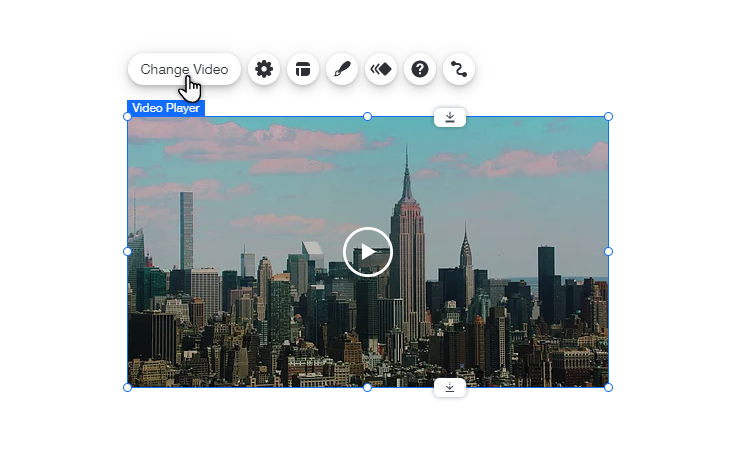
싱글 동영상 플레이어를 추가 및 설정하려면:
Wix 에디터
Studio 에디터
- 에디터로 이동합니다.
- 에디터 왼쪽에서 요소 추가
 를 클릭합니다.
를 클릭합니다. - 동영상 및 음원을 클릭합니다.
- 싱글 동영상 플레이어 섹션에서 동영상을 클릭하고 끌어 페이지에 추가합니다.
- 동영상 변경을 클릭합니다.
- 추가하고자 하는 동영상 유형을 선택합니다.
- 동영상 업로드: 내 컴퓨터
 아이콘을 클릭해 동영상을 선택합니다. 동영상 업로드 제한은 4GB입니다.
아이콘을 클릭해 동영상을 선택합니다. 동영상 업로드 제한은 4GB입니다. - SNS에서 동영상 삽입: 해당 SNS 아이콘을 클릭해 동영상 웹 주소를 입력합니다.
- 동영상 업로드: 내 컴퓨터
- 재생 옵션을 사용자 지정합니다.
- 자동재생:
- 활성: 페이지 로딩 시 동영상이 재생됩니다.
참고: 브라우저 제한 사항으로 인해 자동재생 설정 시 동영상은 음소거로 재생됩니다. 하지만, 방문자는 원할 때 언제든 소리를 켤 수 있습니다. - 비활성: 사이트 방문자는 재생 아이콘을 클릭해 동영상을 재생해야 합니다.
- 활성: 페이지 로딩 시 동영상이 재생됩니다.
- 반복 재생:
- 활성: 동영상이 반복 재생됩니다.
- 비활성: 사이트 방문자는 재생 아이콘을 클릭해 동영상을 다시 재생해야 합니다.
- 자동재생:
- 검색 결과에서 페이지가 상위에 오르도록 동영상 설명 입력란에 설명을 추가합니다.
참고:
iPhone에는 제거하거나 비활성화할 수 없는 기본 동영상 제어 기능이 있습니다. 이는 Wix 사이트에서 동영상 제어가 비활성화되어도 iPhone에서는 여전히 활성화될 수 있음을 의미합니다.
동영상으로 더 많은 작업을 하고 싶나요?
채널에 여러 동영상을 표시하거나 동영상으로 수익을 창출하는 등과 같은 고급 기능을 사용하려면, Wix 동영상을 추가하세요.

